
አንድ ላፕቶፕ ከ Wi-Fi ስርጭት በተመለከተ ቀደም ባለው ርዕስ ላይ, ከዚያም አስተያየቶች የተገለጸውን ዘዴዎች Windows 10 ውስጥ ሥራ ፈቃደኛ መሆኑን ነጥብ ላይ ይታያሉ (ይሁን እንጂ, ከእነርሱ አንዳንዶቹ መስራት, እና ጉዳዩ ሾፌሮች ውስጥ በጣም የታወቀ ነው). ስለዚህ, ይህ (ነሐሴ 2016 ላይ ዘምኗል) ይህን መመሪያ ለመጻፍ ወሰንኩ ነበር.
በዚህ ርዕስ ውስጥ - (የ Wi-Fi አስማሚ ጋር ወይም ኮምፒውተር) አንድ ደረጃ-በ-ደረጃ አንድ ላፕቶፕ ከ Wi-Fi ላይ በኢንተርኔት ማሰራጨት እንደሚችሉ ማብራሪያ በ Windows 10 ውስጥ, እንዲሁም ምን ማድረግ ምን ያህል ክፍያ ትኩረት ቢሆን ግምገማህን የ የተገለጸው አያደርግም ሥራ: ሳይሆን ይህ የተለጠፈ አውታረ መጀመር ይቻላል, ወደ የተገናኘ መሣሪያ የበይነመረብ መዳረሻ ያለ የአይፒ አድራሻ ወይም ሥራ መቀበል አይደለም, ወዘተ
እኔ ላፕቶፕ "ምናባዊ ራውተር" ይህ ዓይነት አንድ በሽቦ የበይነመረብ ግንኙነት ለማግኘት የሚቻል መሆኑን እውነታ የእርስዎን ትኩረት መሳል ወይም ፈተና ወቅት አሁን እኔ በተሳካ ኢንተርኔት "ተቀብሏል" የሚያንቀሳቅሰው አግኝቷል ቢሆንም (USB ሞደም በኩል ለማገናኘት በተጨማሪም Wi- Fi ላይ, የስርዓተ ክወና ቀዳሚ ስሪት ውስጥ በግል) ወደ ውጭ መሄድ አይችልም ነበር.
Windows 10 ውስጥ ሞባይል ሞቃት ቦታ
አንድ ኮምፒውተር ወይም ላፕቶፕ ከ Wi-Fi ላይ በኢንተርኔት ለማሰራጨት የሚያስችልዎ አንድ-ግንቡ ተግባር ታየ Windows 10, ያለውን ዩቤሊዩ ዝማኔ ውስጥ, ይህ የሞባይል ሞቃት ቦታ ተብሎ ይጠራል እና ልኬቶች ውስጥ ነው - አውታረ መረብ እና በይነመረብ. የ ማሳወቂያ አካባቢ ያለውን ግንኙነት አዶ ላይ ጠቅ ጊዜ ደግሞ, ተግባር አዝራር እንደ ለማብራት ይገኛል.
የሚያስፈልግህ ሁሉ, የቀረበው የአውታረ መረብ ስም እና የይለፍ ቃል ማዘጋጀት; ከዚያም መገናኘት ይችላሉ ይሆናል, አንድ ባህሪ ጨምሮ መዳረሻ ወደ ሌላ የ Wi-Fi መሳሪያዎችን ወደ ግንኙነት ለመምረጥ ነው. በመሠረተ ሐሳቡ, ሁሉም ዘዴዎች ከዚህ በታች በተገለጸው ከእንግዲህ ወዲህ ከእናንተ Windows 10 የቅርብ ጊዜ ስሪት እና አንድ የሚደገፍ የግንኙነት አይነት (ለምሳሌ, PPPoE የስርጭት ካልተሳካ) እንዳላቸው የቀረቡ, ያስፈልጋሉ.
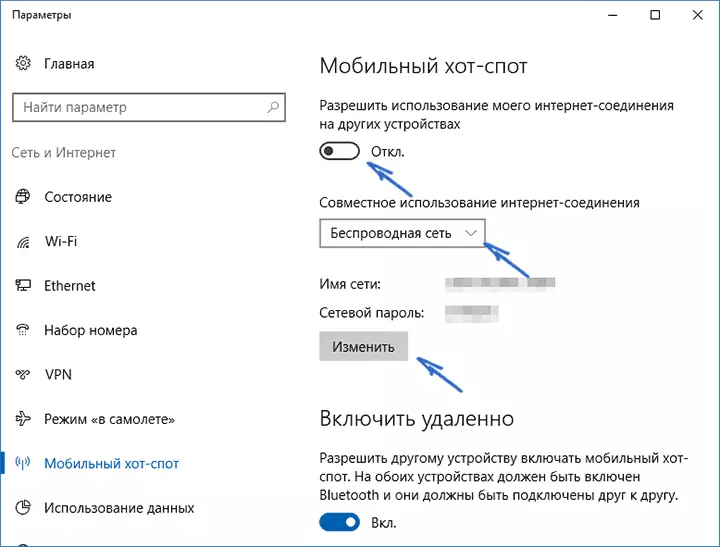
አንድ ፍላጎት ወይም በግድ ካለህ ይሁን እንጂ, እናንተ 10-ኪ ለ, ግን ደግሞ OS ቀዳሚ ስሪቶች ብቻ ሳይሆን ተስማሚ ይሆናል ይህም በ Wi-Fi ላይ በኢንተርኔት ለማሰራጨት ሌሎች መንገዶች ጋር እንዲተዋወቁ ይችላሉ.
እኛ ስርጭት የሚችልበት አጋጣሚ ይመልከቱ
በመጀመሪያ ደረጃ, አስተዳዳሪው ፈንታ ላይ ከትዕዛዝ መስመሩ እንዲያሄዱ (በ Windows 10 ላይ ጀምር አዝራር ላይ በቀኝ ክሊክ; ከዚያም ተገቢውን ንጥል ይምረጡ) እና Netsh WLAN ሾው ነጂዎች ትዕዛዝ ያስገቡ
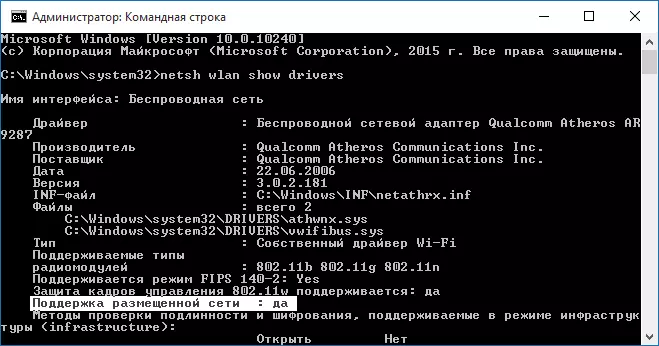
ከትዕዛዝ መስመሩ መስኮት አስማሚ ያለውን የ Wi-Fi የመንጃ እና የሚደግፍ ያለውን ቴክኖሎጂዎች መረጃ ማሳየት ይኖርባቸዋል. እኛም "ወደ የተደወለ መረብ ይደግፉ" ፍላጎት (በእንግሊዝኛ ስሪት ውስጥ - አውታረ መረብ የተስተናገደ). እሱ "አዎ" አመልክተዋል ከሆነ, ከዚያ መቀጠል ይችላሉ.
ከዚያም, ለመጀመር የ Wi-Fi አስማሚ ሾፌሩ ለማዘመን, የተለጠፈው አውታረ መረብ ምንም ድጋፍ የለም ከሆነ, ይህ ቅኝት መድገም ይቻላል በኋላ ወደ ላፕቶፕ አምራች ኦፊሴላዊ ጣቢያ ወይም አስማሚ እራሱን, ከ የሚፈለግ ነው.
በአንዳንድ ሁኔታዎች, ይህ ተቃርኖ, ወደ ቀዳሚው ስሪት ሹፌሩ የሚንከባለል ላይ, ሊረዳህ ይችላል. ንብረቶች - - ነጂ ትር - "ጥቅል ኋላ" ይህንን ለማድረግ, (እርስዎ, የተፈለገውን መሣሪያ ለማግኘት, የ "ኔትወርክ አስማሚዎች" አዝራር ለማውረድ በላዩ ላይ ቀኝ-ጠቅ ጠቅ ማድረግ ይችላሉ የ Windows 10 የመሣሪያ አቀናባሪ ይሂዱ.
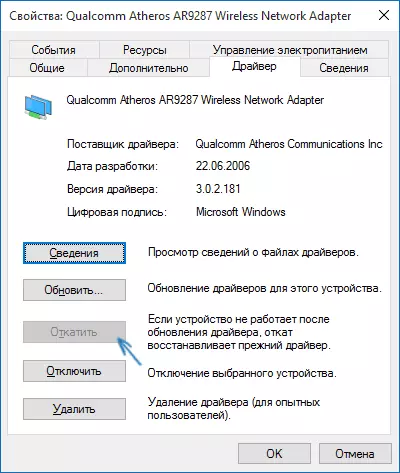
እንደገና, የተለጠፈው መረብ ለ ድጋፍ ፍተሻ መድገም: ይህም የማይደገፍ ከሆነ ሁሉ እንደ ሌሎች እርምጃዎች ማንኛውም ውጤት ሊመራ አይችልም.
ከትዕዛዝ መስመሩ በመጠቀም በ Windows 10 ላይ ስርጭት የ Wi-Fi
እኛ አስተዳዳሪ ስም ላይ እየሄደ በትእዛዝ መስመር ላይ እርምጃ ይቀጥላሉ. በእርሷ ውስጥ መግባት አለበት;
Netsh WLAN አዘጋጅ HostedNetwork ሁነታ = እንዲደርስ SSID = Remontka ቁልፍ = SecretPassword
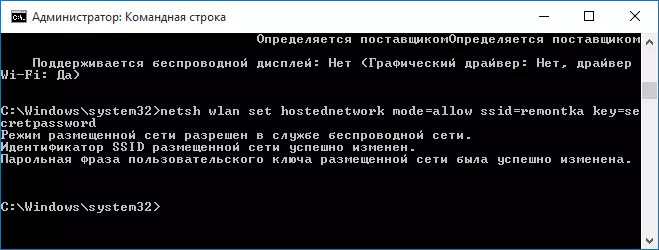
Remontka አልባ አውታረ መረብ የተፈለገው ስም ወዴት ነው (ቦታዎችን ያለ, የራስህን ማዘጋጀት), እና SecretPassword የ Wi-Fi ይለፍ ቃል ነው (በራስህ ሳይሆን ከ 8 ቁምፊዎች ማዘጋጀት, ሲሪሊክ አይጠቀሙ).
ከዚያ በኋላ ያለውን ትዕዛዝ ያስገቡ:
Netsh Wlan ጀምር HostedNetwork
በዚህም ምክንያት, የ የተለጠፈው አውታረ እያሄደ መሆኑን አንድ መልዕክት ማየት ይገባል. አስቀድሞ, ሌላ የ Wi-Fi መሣሪያ ሆነው መገናኘት ይችላሉ, ነገር ግን ወደ ኢንተርኔት መዳረሻ አይኖረውም.
ማስታወሻ: እርስዎ የተለጠፈው አውታረ መረብ ለማሄድ, እንዲሁም በተመሳሳይ ጊዜ በእርሷ የሚደገፍ መሆኑን, ካለፈው ደረጃ ላይ የተጻፈው የማይቻል ነው የሚል መልዕክት አይተው ሊሆን (ወይም የሚያስፈልገውን መሣሪያ አልተገናኘም) ከሆነ, ሊያሰናክል የ Wi-Fi አስማሚ ይሞክሩ የመሣሪያ አስተዳዳሪ ውስጥ (ወደ መሣሪያ ውቅር ማዘመን ከዚያ ወይም እዚያ ነው ይሰረዝ እና) ከዚያም እሱን ዳግም ለማንቃት. በተጨማሪም ንጥል "አንቃ", የ Microsoft መረብ ቨርቹዋል አስማሚ የተስተናገደ ለማግኘት የ "ኔትወርክ አስማሚዎች» ክፍል ውስጥ በኋላ የተደበቀ መሣሪያዎች ማሳያ, ለማብራት ምናሌ ንጥል ላይ ይመልከቱ ላይ የመሣሪያ አስተዳዳሪ ውስጥ ይሞክሩ ቀኝ መዳፊት አዘራር ጋር በላዩ ላይ ጠቅ ያድርጉ እና ይምረጡ .
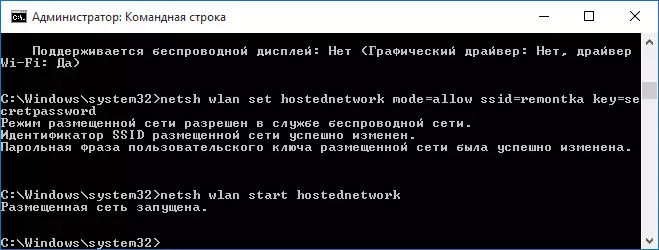
እንዲታይ ወደ በይነመረብ መድረስ, «ጀምር» ላይ ቀኝ-ጠቅ ያድርጉ እና «የአውታረ መረብ ግንኙነቶች» ን ይምረጡ.
ንብረቶች እና "መዳረሻ" ትር መክፈት - ግንኙነቶች ዝርዝር ውስጥ, ትክክለኛ መዳፊት አዘራር ጋር የበይነመረብ ግንኙነት (ይህም ኢንተርኔት ለመውጣት ጥቅም ላይ ያለውን አንድ ነው) ላይ ጠቅ ያድርጉ. (በሚነሳበት ጊዜ በኋላ የሚታየው እርስዎ የቤት አውታረ መረብ ግንኙነቶች ተመሳሳይ መስኮት ውስጥ ማየት ከሆነ, መረቡ ወደ አዲስ ገመድ አልባ ግንኙነት ይምረጡ) "አንቃ ሌሎች ተጠቃሚዎች አጠቃቀም የበይነመረብ ግንኙነት የበይነመረብ ተጠቃሚዎች መጠቀም እና ቅንብሮች ተግባራዊ ለማድረግ ይፍቀዱ.
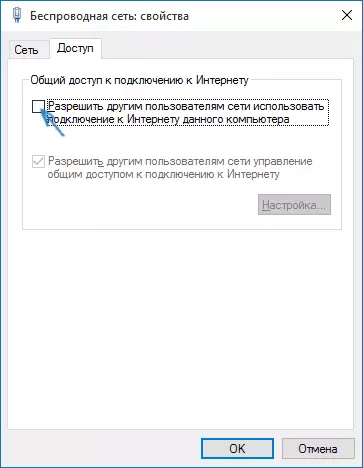
ይህ ይገባል እንደ ሁሉም ነገር, ወጣ, ነገር ግን የፈጠረው መረብ ወደ ስልክ, ጡባዊ ወይም ሌላ ላፕቶፕ በማገናኘት ጊዜ አሁን ማዋቀር ጊዜ ምንም ስህተት የለም ከሆነ, ወደ ኢንተርኔት መዳረሻ ይኖራቸዋል.
የ Wi-Fi ስርጭት በቀጣይ ግንኙነት አለመኖር ያህል, ያስገቡ: Netsh WLAN ያቁሙ HostedNetwork በትእዛዝ መስመር ላይ አስተዳዳሪው እና የፕሬስ ENTER ወክሎ.
ችግሮችና ውሳኔ
ብዙ ተጠቃሚዎች ውስጥ ያሉ የ Wi-Fi ግንኙነት አማካይነት ሁሉ በላይ ንጥሎች መገደል, የበይነመረብ መዳረሻ ቢኖሩም አይሰራም. ከታች - በርካታ ታሳቢ መንገዶች ማስተካከል እና ምክንያቶች ጋር ለመቋቋም.
- የ Wi-Fi ስርጭት (ልክ የተጠቀሰው ትእዛዝ) ለማላቀቅ ሞክር; ከዛ የኢንተርኔት ግንኙነት ማሰናከል (ከዚያም ይህም ወደ እኛ ማጋራት ይፈቀዳል). ከዚያ በኋላ, ቅደም ተከተል እንደገና ማብራት: አንደኛ, የ Wi-Fi ስርጭት (የ Netsh Wlan ጀምር HostedNetwork ትእዛዝ በኩል, ሌላኛው በፊት የነበሩትን ትዕዛዞችን, ማድረግ አስፈላጊ), ከዚያም - የበይነመረብ ግንኙነት የለም.
- የ Wi-Fi ስርጭት ለመጀመር በኋላ, የአውታረ መረብ ግንኙነቶች ዝርዝር ውስጥ አዲስ ገመድ አልባ ግንኙነት መፍጠር. (- የመረጃ ሁኔታ) በቀኝ-ጠቅ እና "መረጃ" የሚለውን ጠቅ በላዩ ላይ ጠቅ ያድርጉ. በ IPv4 አድራሻ እና ሰብኔት በተገለጸው ከሆነ ይመልከቱ. ከዚያም ግንኙነት ባህሪያት ውስጥ እራስዎ ይግለጹ አይደለም ከሆነ (የ ቅጽበታዊ ጀምሮ መውሰድ ይችላሉ). ወደ የተሰራጨ አውታረ መረብ ሌሎች መሣሪያዎች በማገናኘት ጊዜ በተመሳሳይ ችግር ጋር, ለምሳሌ, 192.168.173.5 ያህል, በተመሳሳይ አድራሻ ቦታ ላይ የማይንቀሳቀስ ፒ መጠቀም ይችላሉ.
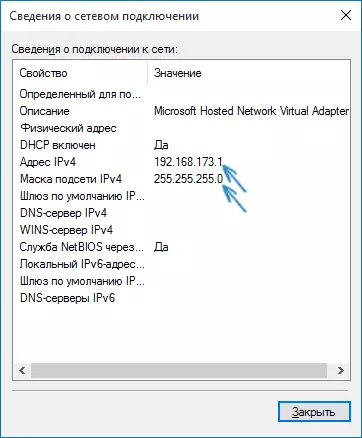
- ብዙ antiviruses ያለው ኬላዎች ነባሪ የማገጃ በኢንተርኔት ማጋራት. እርግጠኛ በዚህ ስርጭት ከ Wi-Fi ጋር ችግሮች መንስኤ መሆኑን ለማድረግ, ለጊዜው (ፋየርዎል) ኬላው ማጥፋት ይችላሉ እና ችግሩ ተሰወረ ከሆነ, አግባብ ቅንብር እየፈለጉ ይጀምሩ.
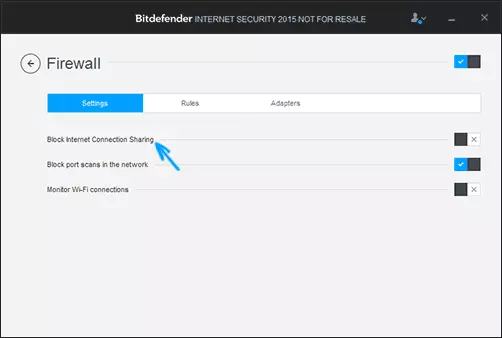
- አንዳንድ ተጠቃሚዎች ለማገናኘት አይደለም ማጋራት ያካትታል. ይህም ኢንተርኔት ላይ ለመድረስ የሚያገለግሉ ነው, ለመገናኘት እንዲበራ አለበት. ለምሳሌ ያህል, አንድ የአካባቢያዊ አውታረ መረብ ግንኙነት ካለዎት, እና ቢላይን L2TP ወይም Rostelecom PPPoE ከዚያም ጠቅላላ መዳረሻ ባለፉት ሁለት መቅረብ አለበት በኢንተርኔት, ለ ተጀመረ ነው.
- Windows "ማጋራት የበይነመረብ ግንኙነት" (ኢንተርኔት ግንኙነት) እንደነቃ ያረጋግጡ.
እኔ ስኬታማ ይሆናል ይመስለኛል. ከላይ የተጠቀሰው ሁሉ ብቻ ጥቅል ውስጥ ተረጋግጧል: ዊንዶውስ 10 Pro እና የ Wi-Fi ATHEROS አስማሚ ጋር አንድ ኮምፒውተር, በ iOS 8.4 እና በ Android 5.1.1 ያለውን መሣሪያዎች አልተገናኙም ነበር.
በተጨማሪም: በዚህ ርዕስ ላይ ያለኝን ቀዳሚው ርዕስ አስተያየቶች ውስጥ, በተጨማሪ, በ Windows 10 ተስፋዎች Connectify መገናኛ ፕሮግራም ተጨማሪ ባህሪያት ጋር የ Wi-Fi ስርጭት (ሥርዓት ውስጥ በመግባት ጊዜ ለምሳሌ, ራስ-ሰር ስርጭት ለመጀመር) (ማሰራጨት እንደሚችሉ ይመልከቱ የ Wi-Fi አንድ ላፕቶፕ) አንዳንዶች ነፃ MyPublicWiFi ፕሮግራም አለን.
